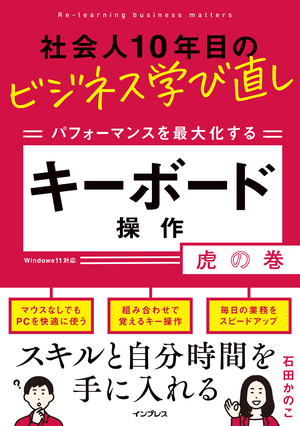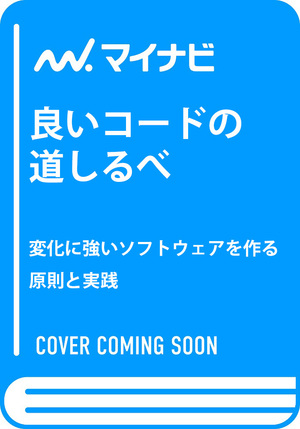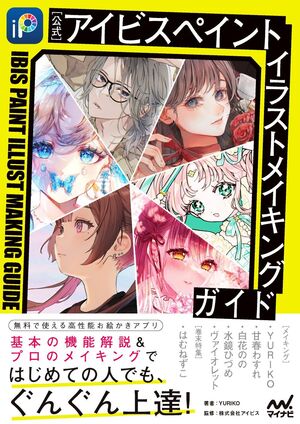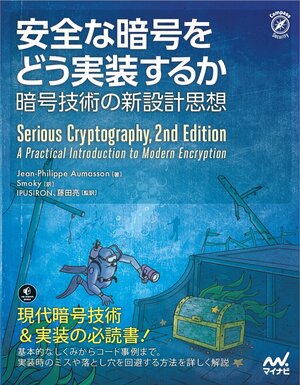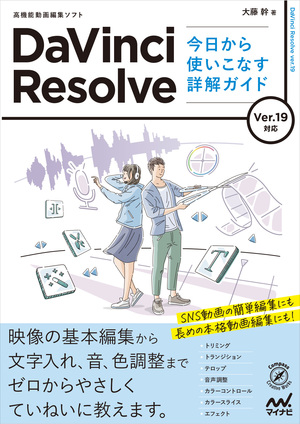社会人10年目のビジネス学び直し パフォーマンスを最大化する キーボード操作虎の巻
インプレス
- 石田 かのこ(著者)
スキルと自分時間を手に入れる
近年「リスキリング」という学び直しのキーワードが注目されています。なかでも毎日使うパソコン業務を学び直すことは、ビジネス効率をアップさせることにつながります。本書は、ショートカットキーをはじめとしたパソコンのキーボード操作に焦点を当てています。キー操作は1つひとつを単体として覚えるのではなく、「何をしたいのか」の目的に合わせて組み合わせて使うのが上達への近道です。本書は「連続データや規則性のあるデータをすばやく入力するには」など実務に直結した構成になっているので仕事のスピードアップに役立ちます。
発売日:2022-12-21
ページ数:240ページ
目次
表紙
はじめに
目次
本書の前提
第1章 パソコンキーボードの基本
Lesson 01 パソコンキーボードの役割と種類
Lesson 02 特殊キーとテンキー
Lesson 03 操作や処理の流れ、そこで使うキー
Lesson 04 コンテキスト メニュー(ショートカット メニュー)を操作する
Column マウスなのかキーなのか選べることが大事
第2章 文字の入力と変換を制御する機能
Lesson 01 IMEとは何か
Lesson 02 Microsoft IMEのメニューとツール バー
Lesson 03 いつも使うスペースのサイズを変えるには
Lesson 04 日本語入力のオン/オフなどのキーを変更するには
Lesson 05 以前のバージョンのMicrosoft IMEの利用
Lesson 06 不要な入力履歴を候補から消去するには
Lesson 07 ユーザー辞書への単語の追加
Lesson 08 ファンクション キーでカタカナやアルファベットに変換するには
Lesson 09 メッセージなどで絵文字を使うには
Column 自動的に切り替わるIME とうまく付き合うには
第3章 Windows 11のキーによる操作
Lesson 01 [スタート]メニューの操作
Lesson 02 Windows ロゴ キーを使うショーカット キー
Lesson 03 デスクトップ上のウィンドウを最小化したり表示したりするには
Lesson 04 アプリケーションやウィンドウをすばやく切り替えるには
Lesson 05 開いているウィンドウのサイズや配置を変更するには
Lesson 06 キー操作でタスク バーからアプリケーションを起動するには
Lesson 07 設定を変更するときに使う画面を表示するには
Lesson 08 エクスプローラーの起動とフォルダーの選択をキーで行うには
Lesson 09 エクスプローラーでのファイルの選択と操作をキーで行うには
Lesson 10 コピーしたデータをクリップボードから利用するには
Column 新しいフォルダーにファイルを移動するときの流れ
Lesson 11 検索などの仕組みを使ってアプリケーションを起動する
Lesson 12 スクリーンショットを取得するには
Lesson 13 コマンド プロンプトを使ってファイルを検索するには
第4章 Excel/Word/PowerPoint共通のキー
Lesson 01 キー操作でリボンを折りたたんだり広げたりするには
Lesson 02 リボンを操作するアクセス キー
Lesson 03 リボンを使いやすいようにカスタマイズするには
Lesson 04 よく使うコマンドをAlt+数字キーで実行するには
Lesson 05 [ファイル]タブとバックステージ ビューの操作
Column 作業の流れでキー操作を覚える
Lesson 06 ファイルを保存したりPDFファイルを作成したりするには
Lesson 07 外部に提出するファイルをチェックするには
Lesson 08 ファイルの保存場所を開いたりパスをコピーしたりするには
Lesson 09 元に戻す/やり直す/繰り返す
Lesson 10 ステータス バーや作業ウィンドウをキーで操作するには
Lesson 11 キー操作でダイアログ ボックスを表示したり、設定したりするには
Lesson 12 書式設定に使用するショートカット キーとアクセス キー
Column Wordのおすすめショートカット キー
Column PowerPointのおすすめショートカット キー
Lesson 13 キー操作で図形を描いたり書式設定したりするには
Column ショートカット キーから特性を知る
第5章 Excelユーザーが活用すべきキー操作
Lesson 01 キー操作でシートを選択するには
Lesson 02 キー操作でシートの追加や削除をするには
Lesson 03 スクロールをせずにすばやくアクティブ セルを移動するには
Lesson 04 セル範囲をドラッグ以外の方法ですばやく選択するには
Lesson 05 セル/セル範囲/行/列の追加と削除をキー操作で実行するには
Lesson 06 列や行の選択をキー操作のみで行うには
Lesson 07 行や列をグループ化して折りたためるようにするには
Lesson 08 数式の入っているセルや空白セルをまとめて選択するには
Lesson 09 セルのモードを意識した入力と編集
Column セルのモードを意識するもう1つの場所
Lesson 10 セルのコピーや値の入力に使うショートカット キー
Lesson 11 連続データや規則性のあるデータをすばやく入力するには
Lesson 12 フォント サイズや色、配置をキー操作で設定するには
Lesson 13 罫線や塗りつぶしの色をキー操作で設定するには
Lesson 14 ショートカット キーで数値や日付の表示形式を設定するには
Lesson 15 キー操作で並べ替えとフィルターを実行するには
Lesson 16 セル範囲をテーブルに変換してデータベースを管理する
Lesson 17 キー操作でピボットテーブルを作成したり編集したりするには
Lesson 18 数式を作成するときに使いたいキー操作
Lesson 19 数式で「名前」を使うときのキー操作
Lesson 20 ショートカット キーを使ってすばやくグラフを作成するには
Lesson 21 メモやコメントをキー操作ですばやく追加するには
Lesson 22 シートの切り替えを減らして作業効率を上げるには
Column 適切な作り方をしていれば作業効率は下がらない
第6章 ブラウザーで使いたいショートカット キー
Lesson 01 キー操作でブラウザーのタブを切り替えたり開いたりするには
Lesson 02 キー操作でInPrivate ブラウズやシークレット モードを開始するには
Lesson 03 クリックではなくキー操作でアドレス バーを選択するには
Lesson 04 ブラウザーの設定や履歴を確認するメニューをキーで操作するには
Lesson 05 お気に入りの登録や利用をキーで操作するには
Lesson 06 Webページのスクロールや表示倍率の変更をキー操作で行うには
Lesson 07 Webページを印刷したり保存したりするには
Lesson 08 Webページの編集と管理するツールについて
Column 仕組みをうまく使ってすばやくページにアクセスする
索引
著者プロフィール
奥付
著者プロフィール
-
石田 かのこ(著者)
石田かのこ(いしだ・かのこ)
Microsoft Officeのユーザー向けトレーニングの実施や書籍執筆、オンライン記事の執筆、インターネット授業などを行っている。
最新バージョンの Office はもちろん、過去のバージョンについての知識も豊富で、企業のバージョンアップに伴う Officeトレーニングや企業内活用セミナーなど、実務レベルトレーニングを得意とする。
絶賛!発売中!
-
- 良いコードの道しるべ
- 予約 3146円
-
- 森 篤史(著者)
- その他言語
-
- 予約受付中
-
- 安全な暗号をどう実装するか
- 予約 4400円
-
- Jean-Philippe Aumasson(著者)、 Smoky(翻訳)、 IPUSIRON(監訳)、 藤田亮(監訳)
- ネットワーク
-
- 予約受付中
-
- DaVinci Resolve 今日から使いこなす詳解ガイド Ver.19対応
- 予約 3564円
-
- 大藤 幹(著者)
- その他
-
- 予約受付中
- 運営会社
- FAQ
- お問い合わせ
- 利用規約
- オンライン販売について
- 特定商取引法に関する記載
- ゲームソフトの利用に関するガイドライン|
- 個人情報について
- PURCHASE GUIDE (ENGLISH)|
Copyright © Mynavi Publishing Corporation